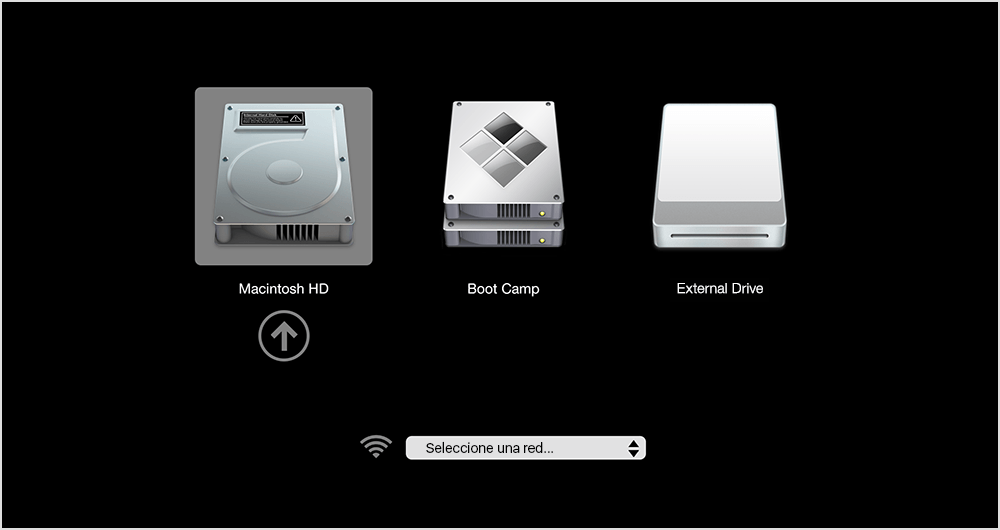Mi MacMini no arranca
hola! Después de usar ayer mi Mac con normalidad, hoy al ir a encenderlo a aparecido el loto de Apple, 9 sea la manzana y debajo una barra Como si estuviese reinstalando el ordenador, la barra se va cargando poco a poco y despues de un buen rato, se termina de llenar, pero se queda ahí.... ya no hace nada.
he apagado y vuelto a encender pulsando comando R y le he pasado la herramienta de utilidades. Y he verificado el disco y me dice que todo está bien, he intentado desde ahí mismo reinstalar el sistema operativo Sierra, pero no me deja, me dice que no encuentra el disco y al intentar reiniciar, vuelve a hacer la misma operación, manzanita y barra de proceso....
se os ocurre algo?
Gracias de antemano
Mac mini